Fonction CHOOSECOLS d'Excel (365)
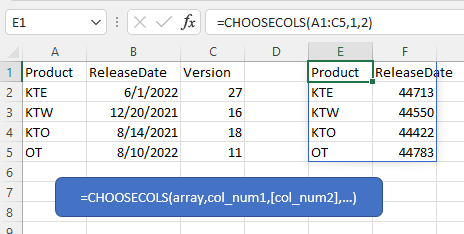
Description
La fonction Excel CHOOSECOLS renvoie des colonnes spécifiées dans un tableau ou une plage. Les colonnes renvoyées sont basées sur les numéros fournis dans la formule en tant qu'arguments, chaque numéro correspondant à l'index numérique de la colonne dans le tableau.
Syntaxe de la formule
Arguments
|
Renvoie
La fonction CHOOSECOLS renvoie les colonnes du tableau.
Erreurs
Si l'un des arguments num_col est égal à zéro ou si le nombre d'arguments num_col dépasse le nombre de colonnes dans le tableau, la fonction CHOOSECOLS renvoie la valeur d'erreur #VALEUR!.
Version
La fonction CHOOSECOLS n'est disponible que sous Windows : 2203 (build 15104) et Mac : 16.60 (220304).
Utilisation et exemples
Pour renvoyer le tableau dans la plage A1:C5 des colonnes 1 et 3, veuillez sélectionner une cellule et utiliser la formule suivante :
=CHOOSECOLS(A1:C5,1,3)
Appuyez sur Entrée touche.
Si vous souhaitez obtenir rapidement les deux dernières colonnes du tableau, vous pouvez utiliser la formule suivante :
=CHOOSECOLS(A1:C5,-1,-2)
Autres fonctions :
Fonction CHOISIR d'Excel
La fonction CHOISIR renvoie une valeur de la liste des arguments de valeur en fonction du numéro d'index donné.
Fonction COLONNE d'Excel
La fonction COLONNE renvoie le numéro de la colonne où apparaît la formule ou renvoie le numéro de colonne de la référence donnée.
Fonction COLONNES d'Excel
La fonction COLONNES renvoie le nombre total de colonnes dans un tableau ou une référence donnée.
Fonction RECHERCHE d'Excel
La fonction RECHERCHE trouve une certaine valeur dans une plage d'une seule colonne ou d'une seule ligne, et renvoie la valeur correspondante d'une autre plage (une ligne ou une colonne).
Les meilleurs outils de productivité pour Office
Kutools pour Excel - Vous aide à vous démarquer de la foule
Kutools pour Excel compte plus de 300 fonctionnalités, garantissant que ce dont vous avez besoin est à portée d'un clic...
Office Tab - Activer la lecture et l'édition par onglets dans Microsoft Office (y compris Excel)
- Une seconde pour passer entre des dizaines de documents ouverts !
- Réduit de centaines le nombre de clics souris pour vous chaque jour, dites adieu à la main de la souris.
- Augmente votre productivité de 50 % lors de la visualisation et de l'édition de plusieurs documents.
- Apporte des onglets efficaces à Office (y compris Excel), tout comme Chrome, Edge et Firefox.